Guide för att konvertera DVD till 3GP med DVD Ripper för Mac

Steg för steg Guide
Vad behöver du?
Programvara: Tipard DVD Ripper för Mac
OS Support: macOS 10.12 eller senare (mycket stöder macOS Sonoma)
Hårdvarukrav: 512MB RAM, Super VGA (800 × 600) upplösning, 16-bit grafikkort eller högre
Gratis nedladdning Tipard DVD Ripper för Mac och vinn.
Steg 1: Registrera och installera Tipard DVD Ripper för Mac
Ladda ner den här programvaran och kör installationsfilen. Efter installationen, starta DVD Ripper för Mac, ange ditt användarnamn och rätt registreringsnyckel, klicka på "Registrera" -knappen.

Steg 2: Ladda DVD-fil
Ladda en DVD-skiva / mapp / IFO-fil som du vill konvertera genom att klicka på Ladda DVD Rom / Ladda DVD-mapp / Ladda IFO-filer under rullgardinsmenyn "File" eller klicka bara på "DVD Plus" -bildknappen i huvudmenyn toppgränssnitt.
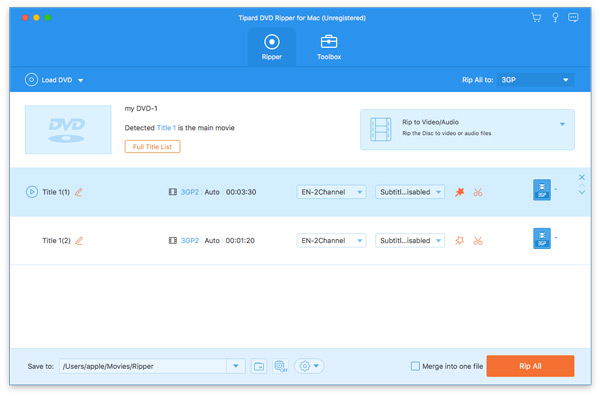
Steg 3: Välj utdata 3GP-format
Baserat på de format som stöds av dina bärbara enheter kan du välja utmatningsformat för filmen från kolumnen "Profil" och ställa in målmappen. Du får också välja ditt föredragna ljudspår eller textning för din video.
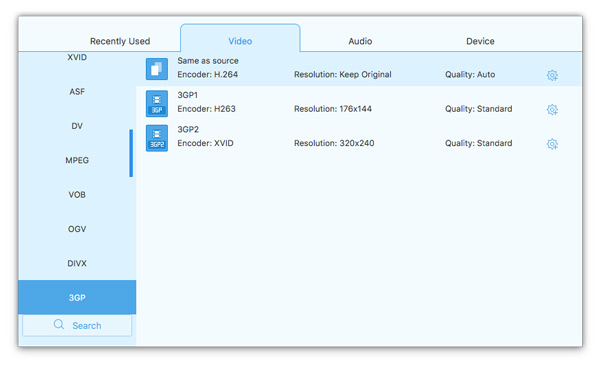
Mer detaljerade video- och ljudinställningar tillhandahålls av denna Mac DVD Ripper som du kan justera, till exempel videokodare, bildhastighet, upplösning, bithastighet, ljudkodare, kanaler, bithastighet, samplingshastighet etc. Ännu mer kan du mata in din egen och välj önskat bildförhållande. Den välanpassade profilen kan sparas som "Användardefinierad" för din senare användning.
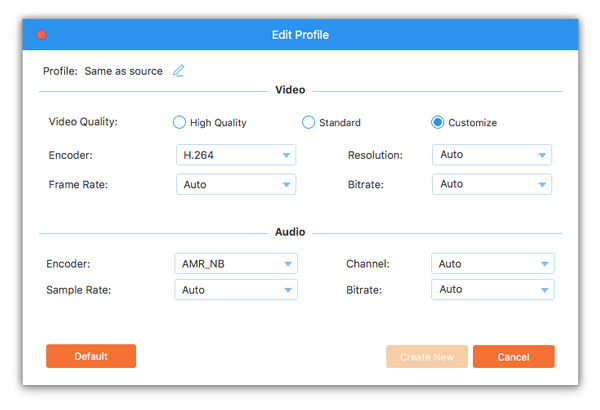
Steg 4: Starta konvertering
Klicka på "konvertera" bildknappen för att enkelt rippa DVD till 3GP på Mac.

- Du kanske gillar dessa relaterade artiklar
- Hur konverterar mp4 till DVD

I den här artikeln visas stegen om hur man konverterar / ripper MP4 till DVD för Mac / Win.
- Hur man ripper DVD till dator

Från den här artikeln kommer du att lära dig att rippa DVD-skiva / film till datorn för säkerhetskopiering.
- Hur konvertera DVD till MP4 för Mac / Win

Du kan konvertera DVD till mp4 med nollkvalitetsförlust, medan du inte vill ha handbroms.
- Hur konvertera DVD till HD-video med 1080P

Utan DVD Ripper kommer denna artikel att visa dig ett annat enkelt sätt att konvertera DVD till HD-video.



